ohjelmien päivittäminen Kali Linuxissa
ohjelmien päivittäminen (Linuxissa käytetään yleensä sanaa ”paketit”) Linux-järjestelmissä on eri asia kuin päivittäminen Windowsissa. Päivitys prosessi on yksi tärkeimmistä eduista Linux perheen OSs.
jos Windowsissa jokainen ohjelma päivittyy erikseen: jotkut ohjelmat tekevät tämän automaattisesti, jotkut tulostavat asianmukaisen ilmoituksen, joillekin sinun täytyy mennä viralliselle verkkosivustolle ja tarkistaa tiedot uudesta versiosta. Linuxissa kaikki ohjelmat (paketit) kootaan yhteen tai useampaan arkistoon. Yleensä jokaisella jakelulla on oma arkistonsa. Yksi järjestelmä voi käyttää useita arkistoja kerralla, esimerkiksi Linux Mint ’Out of the box’ käyttää paketteja Ubuntu-arkistosta ja omasta arkistostaan.
tämän lähestymistavan tuloksena voit tarkistaa päivitykset kerralla kaikista paketeista ja päivittää ne vain muutamalla hiiren napsautuksella (jos käytät graafista käyttöliittymää) tai kahdella komennolla (jos haluat komentorivin).
Päivitä Kali Linux graafisella käyttöliittymällä
suosittelen käyttämään komentoriviä (konsoli) järjestelmän päivittämiseen, koska se on nopeampi ja luotettavampi. Mutta jos haluat graafinen käyttöliittymä, sitten valikosta, löytää ”ohjelmisto” kohde ja ajaa.
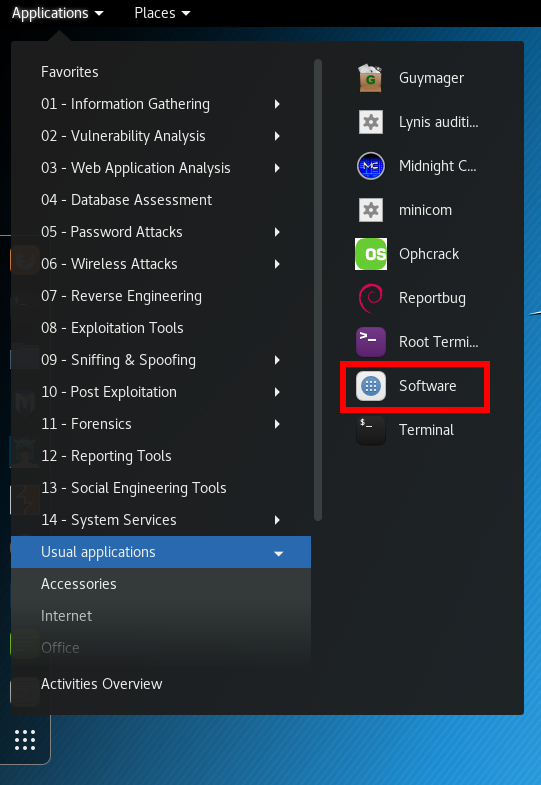
Siirry ”päivitykset” välilehti, jos ei ole päivityksiä, klikkaa Pyöreä nuoli vasemmassa yläkulmassa:
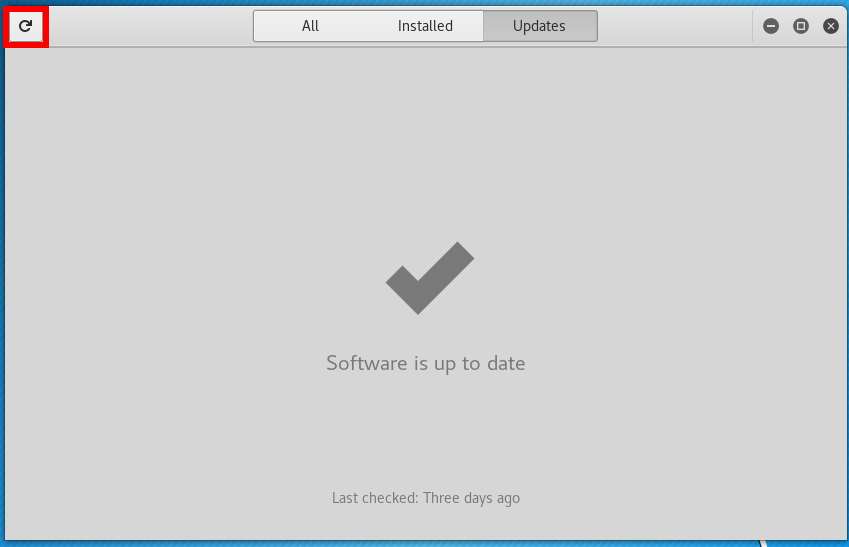
näet viestin käyttöjärjestelmän päivityksistä:
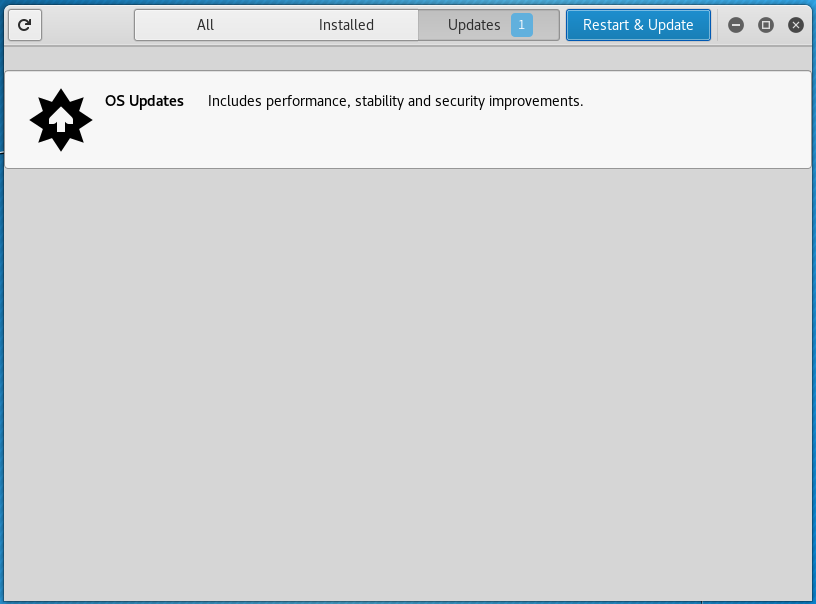
jos olet kiinnostunut siitä, mitä paketteja päivitetään, klikkaa viestiä:
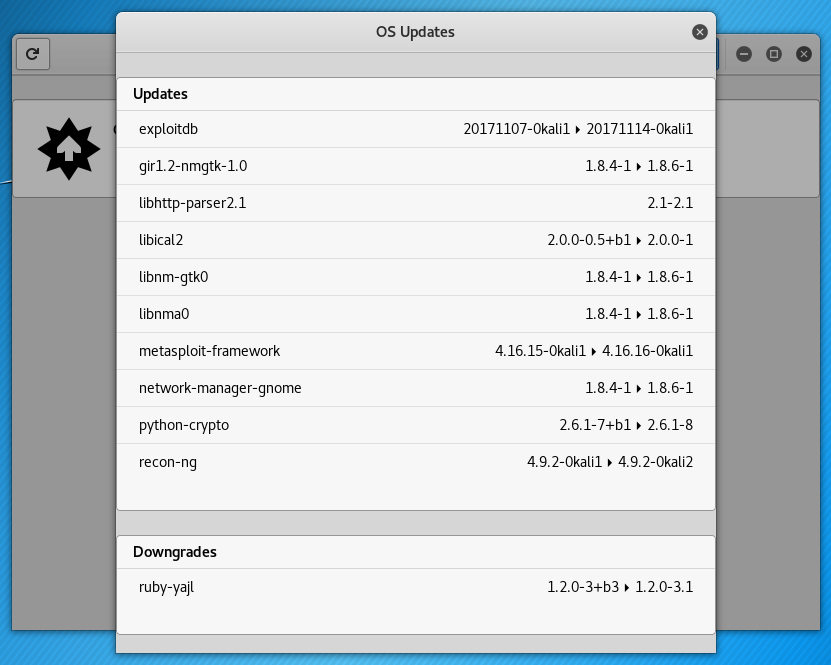
aloita päivitysprosessi napsauttamalla ’Käynnistä ja Päivitä’ – painiketta ja vahvista valintasi:
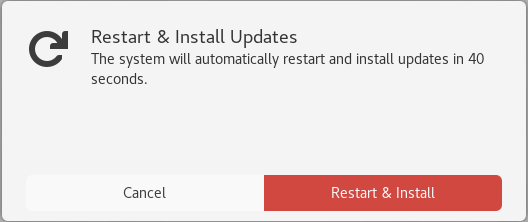
Kali Linux käynnistyy uudelleen ja seuraavan käynnistyksen aikana päivitysprosessi suoritetaan:
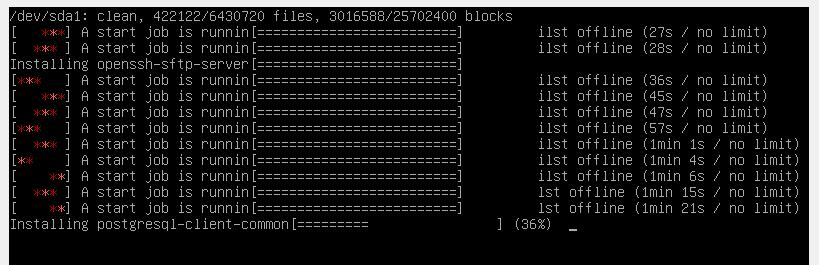
päivitykset sovelluksen tietovälimuistiin
kun arkistoon tehdään muutoksia, esimerkiksi päivitettäessä pakettia, nämä tiedot on synkronoitava Linux-käyttöjärjestelmän paikallisen välimuistin kanssa. Tämä tapahtuu komennolla:
sudo apt update
huomautus: Tämä tulos (välimuistin päivitys) voidaan saavuttaa eri tavoin, mukaan lukien useita muita komentoja. Esimerkiksi seuraava komento päivittää myös välimuistin (ei ole eroa, mitä komentoa käytät):
sudo apt-get update
vaikka et aikoisikaan tehdä täydellistä järjestelmäpäivitystä, sinun on suoritettava välimuistipäivitys ennen pakettien asentamista. Muuten, saatat kohdata virhe, että tarvittava paketti ei löytynyt. Tämä virhe johtuu siitä, että järjestelmässäsi on tiedot paketin edellisestä versiosta ja linkki sen lataamiseen. Arkistossa vanhentuneen version saattoi kuitenkin jo poistaa. Yritys ladata vanhentuneen Linkin mukaan aiheuttaa virheen. Tuloksena on, että paketti on arkistossa, mutta järjestelmäsi ei tunnista sen uutta osoitetta ennen kuin se päivittää välimuistinsa.
päivittää kaikki paketit n Kali Linux
päivittääksesi kaikki paketit, joista on saatavilla uusia versioita, sekä asentaaksesi tarvittavat riippuvuudet ja poistaaksesi häiritsevät paketit, käytä komentoa:
sudo apt full-upgrade
poistettujen pakettien joukossa voi olla ristiriitaisia (häiritsee tarvittavien riippuvuuksien asennusta).
vastaava tulos voidaan saada komennoilla:
sudo apt-get dist-upgrade# orsudo aptitudehe full-upgrade
välimuistin ja sovellusten päivittäminen yhdellä komennolla
yksinkertaisuuden vuoksi voit yhdistää välimuistin päivityskomento-komennon ja komennon suorittaaksesi täydellisen järjestelmäpäivityksen yhteen, – y-asetusta käytetään vahvistukseen, jotta voit aloittaa uusien pakettien asentamisen välittömästi:
sudo apt update && sudo apt full-upgrade -y
kuinka näet, mitkä paketit päivitetään Kali Linuxissa
ennen päivitysprosessin aloittamista, voit näyttää luettelon paketeista, joista on uusia versioita ja joita päivitetään yllä olevilla komennoilla. Jos haluat nähdä tietoja uusista paketeista, Kirjoita:
apt list --upgradable

kuinka päivittää yksi paketti Kali Linuxissa
jos et halua päivittää koko järjestelmää, mutta haluat päivittää tietyn ohjelman, käytä komentoa näin (korvaa package_nimi oikealla nimellä):
sudo apt install package_name
esimerkiksi apktool-paketin päivittäminen:
sudo apt install apktool
Kuinka päivittää Kali Linux-ydin
Linux-ydin tulee pakattuna pakettiin, kuten muutkin ohjelmat. Kun ytimestä julkaistaan uusia versioita, Kali Linuxissa se päivittyy muiden pakettien mukana, kun komento suoritetaan:
sudo apt full-upgrade
Kuinka päivittää Kali Linux uusimpaan versioon
tavalliset uudet versiot Kali Linuxista, esimerkiksi 2017.1, 2017.2 jne., vapautetaan. Jos olet jo asentanut minkä tahansa vuoden 2016 jälkeen julkaistun version (ns. Rolling releases), niin täysin päivittääksesi järjestelmän sinun tarvitsee vain päivittää pakettivälimuisti ja sitten suorittaa täydellinen päivitys paketeista, ts. suorita komento
sudo apt update && sudo apt full-upgrade -y
vaikka uutiset kertovat eri innovaatioista, jotka liittyvät tiettyyn julkaisuun, itse asiassa nämä innovaatiot (ytimen päivitykset, ohjelmien uudet versiot ja uudet työkalut) voidaan lisätä jo kauan ennen virallista julkaisua, ja jos päivität järjestelmääsi säännöllisesti, ne on jo asennettu tai asennetaan yllä olevalla komennolla.
uutinen julkaisusta viittaa lähinnä Livekuvaan, jota päivitetään useita kertoja vuodessa, kaikki muut innovaatiot kuuluvat jokaiselle Kali Linux-käyttäjälle heti käyttöönoton jälkeen.
käyttämättömien ohjelmien ja ytimien poistaminen Kali Linuxissa
aika ajoin on suositeltavaa suorittaa komentoja, joilla poistetaan automaattisesti asennetut paketit (tyydyttääkseen muiden pakettien riippuvuudet), joita ei enää tarvita riippuvuuksien muuttuessa tai niitä tarvitsevien pakettien poistuessa.
voit tehdä tämän komennolla:
sudo apt autoremove -y
kannattaa tarkistaa, että lista ei sisällä sovelluksia, joista olet kasvanut pitämään, vaikka ne on kerran asennettu vain riippuvuutena toisesta paketista. Voit merkitä tällaisen paketin manuaalisesti asennettuna käyttämällä apt-mark(8) – merkintää. Paketteja, jotka olet asentanut eksplisiittisesti asennuksen kautta, ei myöskään koskaan ehdoteta poistettavaksi automaattisesti.
sen käyttö on turvallista eikä siitä pitäisi aiheutua ongelmia.
kuten jo mainittiin, koska ytimet toimitetaan paketteina, yllä oleva komento poistaa myös käyttämättömän (koska uusi versio on jo asennettu) Linux-ytimen.
pakettien välimuistin tyhjentäminen Kali Linuxissa
sen välimuistin lisäksi, johon pakettien tiedot on tallennettu, on olemassa myös itse pakettien tiedostot sisältävä välimuisti. Ja jos ensimmäinen on hyvin pieni kooltaan, toinen vie melko paljon tilaa, joka kasvaa jatkuvasti.
jokaisen päivityksen myötä pakettitiedostot Ladataan välimuistiin. Päivityksen jälkeen ladattuja tiedostoja (niitä voi kutsua asennustiedostoiksi) ei poisteta, ja vähitellen välimuisti kasvaa suurikokoiseksi. Tämä tehdään sillä ajatuksella, että jos seuraavan päivityksen jälkeen huomaat, että uudessa paketissa on ongelmia ja vanha versio on jo saavuttamattomissa verkkovarastossa, voit rullata vanhaan versioon asentamalla sen välimuistiin tallennetusta tiedostosta.
liikkuvan jakelun osalta välimuisti kasvaa hyvin nopeasti, ja jos et ole tarpeeksi pätevä rullaamaan takaisin vanhaan versioon, jonka asennuspaketti on tallennettu välimuistiin, niin sinulle nämä sadat megatavut tai jopa muutama gigatavu ovat hukkaan heitettyä tilaa kiintolevyllä. Siksi ajoittain voit suorittaa komennot
sudo apt autoclean -y
ja
sudo apt clean -y
clean
clean tyhjentää haettujen pakettitiedostojen paikallisen arkiston. Se poistaa kaikki paitsi lukkotiedoston /var/cache/apt/archives/ ja /var/cache/apt/archives/partial/.
autoclean (ja auto-clean alias 1.1. lähtien)
clean, autoclean tyhjentää haettujen pakettitiedostojen paikallisen arkiston. Erona on, että se poistaa vain pakettitiedostoja, joita ei voi enää ladata ja jotka ovat suurelta osin hyödyttömiä.
näin välimuistia voidaan ylläpitää pitkään ilman, että se kasvaa hallitsemattomasti. Asetusvaihtoehto APT:: Clean-Installed estää asennettujen pakettien poistamisen, jos se on asetettu pois päältä.
- Kuinka korvata oletustyöpöytäympäristö kanelilla Kali Linuxissa (100%)
- Kali Linuxin määrittäminen käyttämään staattista IP-osoitetta (100%)
- Kuinka asentaa Guake Kali Linuxiin (100%)
- Kuinka asentaa Total Commander vastinetta Kali Linuxissa (100%)
- Kuinka asentaa reitittimen tarkistus (100%)
- verkkopalvelujen määrittäminen ja käynnistäminen Kali Linuxilla (Apache, MySQL, SSH, PostgreSQL, NetworkManager ja Bluetooth) (satunnainen – 59.7%)